win10系统电脑使用过程中有不少朋友表示遇到过win10系统电脑取消错误报告提示窗的状况,当出现win10系统电脑取消错误报告提示窗的状况时,你不懂怎样解决win10系统电脑取消错误报告提示窗问题的话,那也没有关系,我们按照1、单击“开始”图标,点击快捷键“win+R,往输入框里面输入“gpedit.msc”字符,点击确定; 2、打开“本地组策略编辑器”对话框之后,在编辑器里面依次点击“用户配置”-“管理模板”-“windows组件”以及“windows错误报告”等选项这样的方式进行电脑操作,就可以将win10系统电脑取消错误报告提示窗的状况处理解决。这一次教程中,小编会把具体的详细的步骤告诉大家:
的详细步骤::
1、单击“开始”图标,点击快捷键“win+R,往输入框里面输入“gpedit.msc”字符,点击确定;
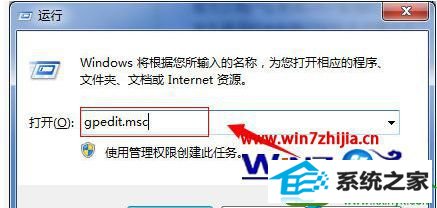
2、打开“本地组策略编辑器”对话框之后,在编辑器里面依次点击“用户配置”-“管理模板”-“windows组件”以及“windows错误报告”等选项;
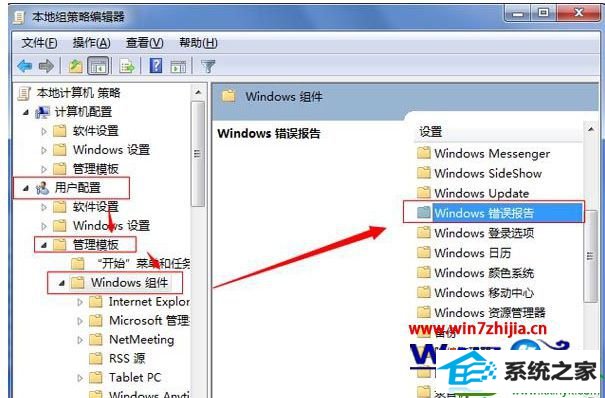
3、双击“windows错误报告”,打开之后单击“禁用windows错误报告”和“策略设置”,在弹出的设置对话框里面,勾选“启用”就可以了;
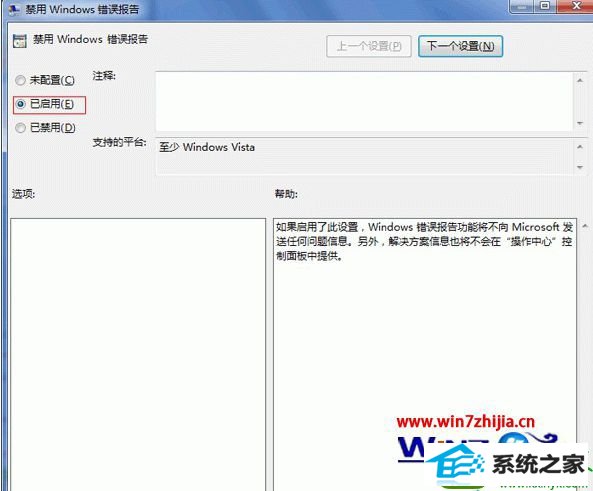
4、除了勾选“禁用windows错误报告”,还要将“从不检查解决方案”这项选项关闭,这样可以跳过报告生成;
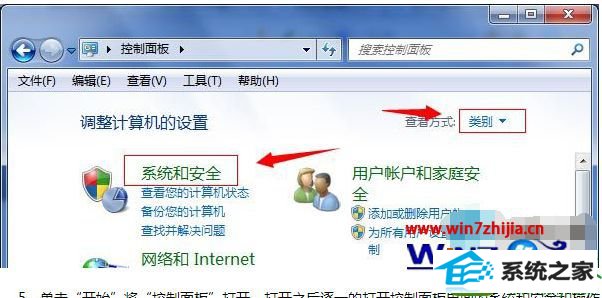
5、单击桌面的“开始”-“控制面板”打开,打然后逐一的打开“控制面板”里面的“系统”-“安全”-“操作中心”,点击“维护”栏右方那个下拉箭头;
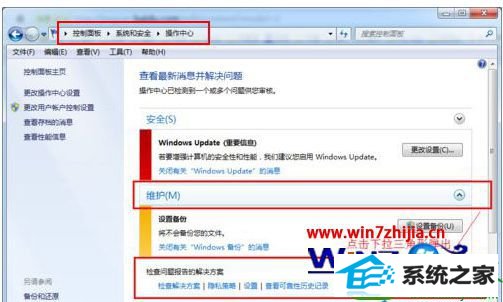
6、弹出“解决问题的检查解决方案”选项,单击下面的“设置”,看到“问题报告设置”窗口,将里面的“从不检查解决方案”这项再确定就可以了。
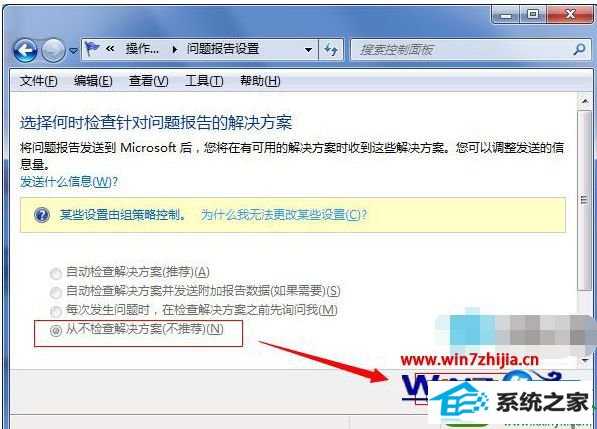
以上就是win10系统怎么取消错误报告提示窗的全部内容,简单的方法就可以关闭系统的提示,但是关闭这些提示窗口后,对系统的安全有一定的影响,大家还是谨慎考虑。






